Шта је програм за уклањање управљачких програма за приказ и како се користи у оперативном систему Виндовс 10?
мисцеланеа / / August 04, 2021
Коришћење рачунара или лаптопа постаје глатко док корисник користи алате, софтвер, програме и друге корисне компоненте. Један од таквих алата о којем ћемо данас разговарати је програм за уклањање управљачких програма дисплеја или ДДУ. Такође, многи корисници су пронашли начине да науче процедуру коришћења програма за уклањање управљачких програма Дисплаи Дривер на својим Виндовс 10 рачунарима. Тако ћемо данас о свему разговарати.
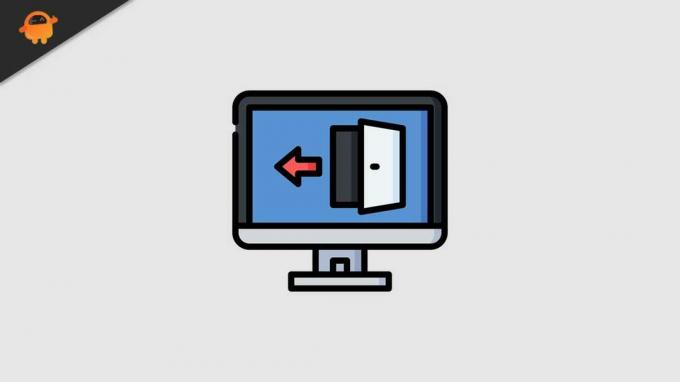
У овом чланку ћемо проћи кроз детаљно објашњење о томе шта је Дисплаи Дривер Унинсталлер и како можете да користите Дисплаи Дривер Унинсталлер на вашем Виндовс 10 рачунару. За више информација, наставите читати следеће информације:
Садржај странице
- Шта је Дисплаи Дривер Унинсталлер?
-
Како се користи програм за уклањање управљачких програма за приказ на рачунару са Виндовс 10?
- 1. метод: Уклоните управљачки програм графичке картице помоћу програма за уклањање управљачког програма екрана:
- 2. метод: Уклоните управљачки програм графичке картице помоћу сигурног режима:
Шта је Дисплаи Дривер Унинсталлер?
Дисплаи Дривер Унинсталлер је независни алат или апликација који се предано користи за уклањање управљачких програма графичких картица са преносних рачунара и рачунара. Овај услужни програм за уклањање управљачких програма бесплатан је за употребу и изузетно је познат и користи се међу неколико корисника рачунара.
Помоћу програма Дисплаи Дривер Унинсталлер можете потпуно уклонити управљачке програме АМД / НВИДИА / Интел графичке картице и неколико других пакета из њиховог система. Међутим, оно што је изузетно код овог услужног програма је то што не само да уклања управљачке програме већ и брише све датотеке повезане са графичком картицом укључују, укључујући ставке регистра, фасцикле и инсталацију пакети.
Како се користи програм за уклањање управљачких програма за приказ на рачунару са Виндовс 10?
Научимо како да користимо програм за уклањање управљачког програма екрана.
Белешка:
Пре него што започнемо са процесом, препоручили бисмо вам да креирате Опоравак система јер је програм за уклањање управљачких програма Дисплаи а моћан алат, а у случају да нешто непланирано, можете да вратите систем једноставним коришћењем тачке Враћање.
1. метод: Уклоните управљачки програм графичке картице помоћу програма за уклањање управљачког програма екрана:
За уклањање управљачког програма графичке картице помоћу програма за уклањање управљачког програма Дисплаи Дривер следите кораке дате у наставку:
- Прво преузмите најновију верзију Дисплаи Дривер Унинсталлер у свој рачунар са званичне платформе. Док га преузимате, алат ће бити у облику 7зип архива.
- Овде пронађите преузету датотеку, а затим двапут кликните на њу. Видећете упит у коме се тражи да се извуче алатка. Једноставно одаберите локацију на којој желите да је извучете, а затим кликните на Екстракт таб.
- Сада када је алат издвојен, двапут кликните на Дисплаи Дривер Унинсталлер икону и отворите је. Брзо ћете примити поруку упозорења у којој се наводи да је препоручљиво користити овај алат у сигурном режиму. Овде се морате покренути Безбедни режим. За то,
- Изабрати Безбедни режим опција из Опција лансирања мени.
- Након што одаберете Безбедни режим, сада кликните на Дугме за поновно покретање.
Белешка:
Такође можете покренути Дисплаи Дривер Унинсталлер у нормалном режиму одабиром Нормално из менија Лаунцх Оптионс.
- Сад једном Дисплаи Дривер Унинсталлер отвориће се, моћи ћете да видите информације у вези са графичком картицом.
- Овде је ипак Дисплаи Дривер Унинсталлер ће аутоматски открити управљачки програм ваше графичке картице, али ако не, и даље их можете одабрати ручно из менија на десној страни екрана.
- Даље, приметићете три дугмета у левом менију окна.
- Овде кликните на Дугме за чишћење и поновно покретање у случају да инсталирате нови управљачки програм за своју графичку картицу.
- Или користите Дугме за чишћење и искључивање у случају да инсталирате нову графичку картицу и да уклоните управљачки програм, а затим искључите рачунар.
- Треће дугме које каже „Очистите и не Поново покрените”Ће очистити управљачки програм без поновног покретања система; међутим, понекад може изазвати проблеме са црним екраном.
Сада када изаберете неку од горе наведених операција, сада морате сачекати да програм за уклањање управљачког програма Дисплаи Дривер уклони управљачки програм.
- Ваш рачунар ће се сада аутоматски поново покренути, а након што се то догоди, управљачки програм екрана ће се у потпуности уклонити и све грешке повезане с њим ће се решити за кратко време.
- Даље, мораћете да инсталирате нови управљачки програм за своју графичку картицу и проверите да ли је проблем решен или не.
2. метод: Уклоните управљачки програм графичке картице помоћу сигурног режима:
- Прво кликните на Старт дугме, држи Тастер Схифт и кликните на Дугме за укључивање. Сада док држите Тастер Схифт, кликните на Поново покренути опција.
- Када се рачунар поново покрене, кликните на Решавање проблема опције, а затим изаберите Напредне опције.
- Даље кликните на Стартуп Сеттингс -> Рестарт .
- Сада са листе опција притисните одговарајући број да бисте изабрали било коју верзију безбедног режима.
- Када се Сафе Моде поново покрене, покрените Дисплаи Дривер Унинсталлер а затим следите упутства из Метода 1 да бисте избрисали управљачки програм екрана.
- Корисници који не могу да приступе безбедном режиму из програма за уклањање управљачких програма дисплеја могу такође покушати да покрену алатку директно из безбедног режима помоћу поступка који је горе објашњен у чланку.
Програм за уклањање управљачких програма екрана је један од најкориснијих, најједноставнијих, а истовремено моћних алата који чини већину задатака брзим и без муке. Такође, да би се алат користио, није неопходно да га преузмете у свој систем, али такође можете следити горе наведене методе и покренути алат.
Програм за уклањање управљачких програма заслона подржава 32-битне и 64-битне системе и компатибилан је и са старијим верзијама Виндовс-а. Не користи много ваших системских ресурса, а могу га користити и почетници прилично брзо. Ако имате питања или повратне информације, запишите коментар у поље за коментаре испод.
Огласи



